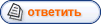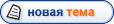Толком не было свободного времени, но наконец то нашел его и решил поделиться своими знаниями.
Просмотрел вроде бы все темы ни чего подобного не нашел, если уже есть такая тема, то пусть модераторы мою удалят.
И так многие наверное замечали в своих фотоаппаратах такую функцию как гистограмма и думаю, что есть еще такие пользователи которые не знают для чего она там нужна. Поэтому фотки буду приводить с приложенной гистограммой. Вот оригинал полученного фото :

На гистограмме снимка видно, что вся кривая (а это все яркости на ней выраженные в количестве точек имеющие эту яркость) смещена влево, к тому же сама кривая имеет узкий пик. Это говорит о том, что наш снимок получился весь в тени (не до экспонированный). И сейчас постараемся это исправить.
Копируем слой, открываем в панели задач "кривые" и делаем так :

Далее полученный слой снова копируем, открываем "уровни" и таким же образом корректируем левую сторону снимка :

и вот :

Добавляем к полученному слою маску вот с такими параметрами :

В панели инструменты выбираем инструмент "градиент". Устанавливаем градиент "основной в прозрачный" с не прозрачностью 100 % и не прозрачностью слоя 100 %. И заливаем градиентом снимок справа налево, примерно вот так :

Такое действие подбирается чисто подбором (эмпирически). Если вам не понравилось делаем отмену действия градиента и повторяем заново, пока не получим необходимого результата.
В результате мы получим :

Сводим наше изображение, открываем гистограмму и смотрим :

В результате наших действий мы видим, что наша гистограмма изменилась от оригинальной. Она вся сместилась в право следствии чего все яркости сместились в светлую часть полученного снимка. Но не все так уже и гладко. На снимке это не совсем заметно, а вот на гистограмме виден всплеск, я его показал зелеными стрелками. Это оставшиеся тени от изначального снимка и я показал как они расположились на полученном снимке, а целом гистограмма снимка уже получилась весьма приемлемой.
Вот наглядное сравнение :

Ну и последнее. Все эти действия я показал для наглядности, в качестве примера. При более усердном труде можно получить еще более лучший результат.
Ну и последний штрих как говорится "яркость", "контраст", "освещение", "тонирование"----- "можно добавить по вкусу".
Лично мне больше понравился вот этот результат :

Вот такой вот голубоглазый "бландин" получился....
Здесь и "теневой пик" поменьше получился, да и само фото более мягкое получилось.